Когда Google Play вылетает или выдает ошибку , приложение Play Store закроется, и на вашем экране появится сообщение «К сожалению, воспроизведение остановлено. Сервисы Google Play. » Эта ошибка может помешать вам загрузить новые приложения или использовать Магазин приложений на Android ваш. Каким бы неприятным это ни было, это могло бы быть Решить проблему относительно просто. В этой статье мы обсудим шаги необходимо для решения проблем с Play Store.
Должен Следуй этим шагам Чтобы начать с простых методов, прежде чем переходить к более сложным вариантам. Обратите внимание, что советы в этом руководстве не будут применяться, если вы измените Android с помощью пользовательского ПЗУ, поскольку при этом вводится больше переменных.
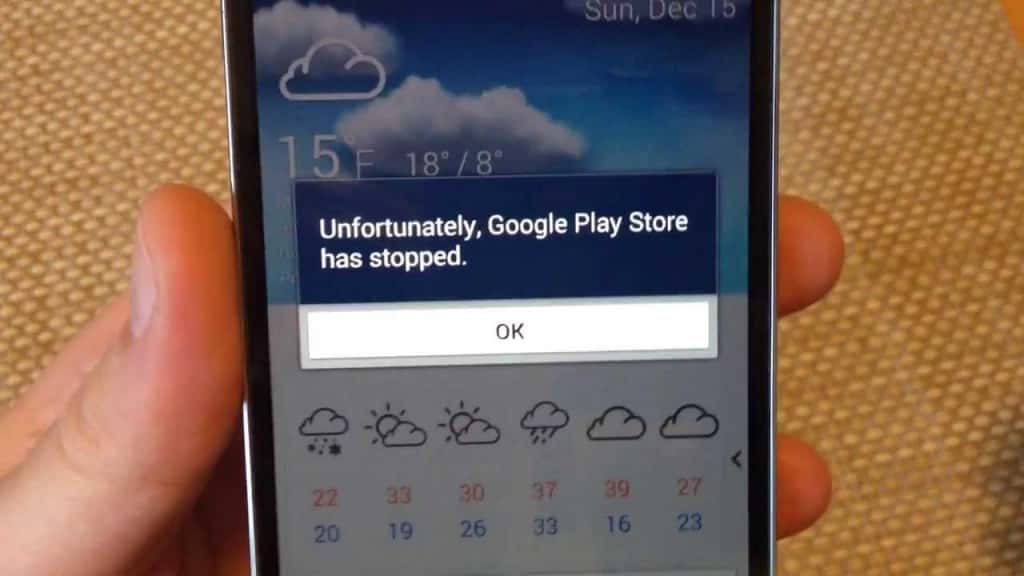
Что вызывает ошибку «К сожалению, служба Google Play остановлена»?
Почти все зависания Play Store вызваны проблемами с программным обеспечением или сетью.
Однако есть серьезное исключение: Play Store жестко подключен к определенным устройствам, поэтому иногда Google показывает неправильную версию Google Play для вашего устройства.
Давайте начнем с наиболее распространенных и простых в использовании исправлений, прежде чем переходить к более сложным шагам.
1. Перезагрузите устройство.
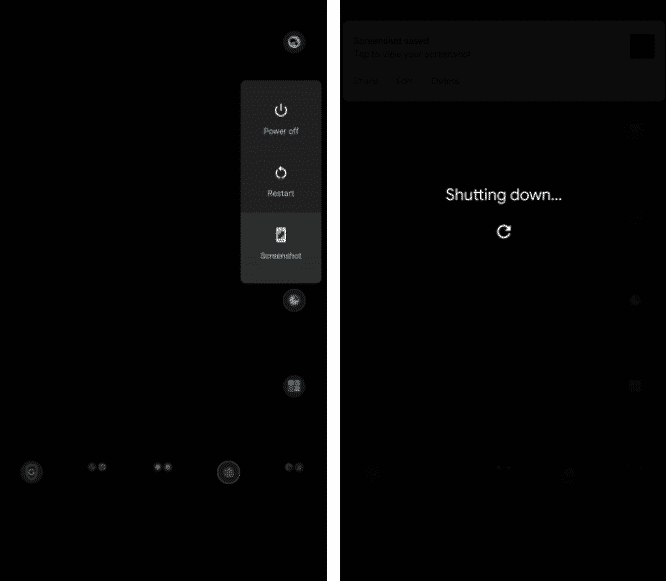
Этот шаг может показаться очевидным, но мы не пытаемся вас оскорбить. Выключение и повторное включение устройства может решить большинство проблем с Play Store.
Чтобы перезагрузить Android-устройство:
Удерживайте кнопку питания, пока не появится меню выключения.
- Вы должны выбрать значок «Выкл.».
- После полного выключения устройства снова включите его, нажав кнопку питания.
- Откройте Play Store и посмотрите, решена ли ваша проблема.
2. Обновите Play Store и Google Services.
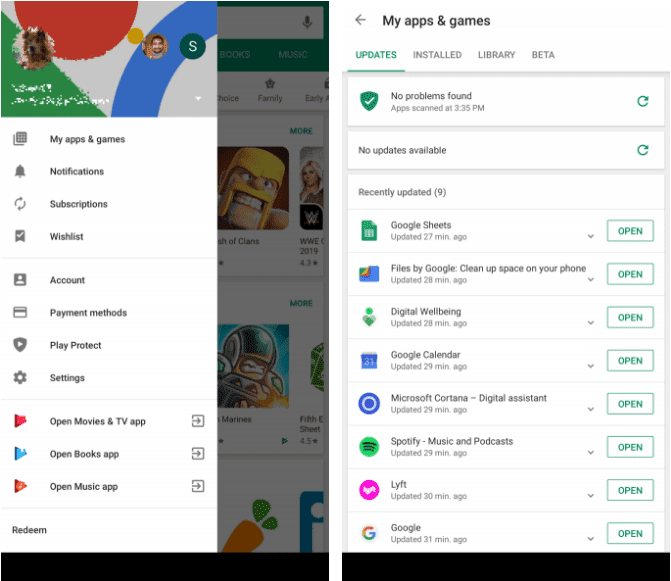
Иногда проблема может возникнуть из-за устаревшей версии Google Play или Google Service Framework. Поэтому вам следует искать обновления для обоих, когда вы сталкиваетесь с проблемой.
- Вы должны запустить Google Play Store.
- Нажмите кнопку меню в верхнем левом углу меню Play Store. Он представлен значком с тремя горизонтальными линиями.
- Щелкните Мои приложения и игры, и вы увидите список ожидающих обновлений. Найдите и загрузите последнюю версию Google Services Framework, если она доступна.
- Снова откройте левое меню и нажмите «Настройки». Прокрутите страницу вниз и коснитесь версии Play Store, чтобы проверить наличие обновлений в приложении Google Play.
- Перезагрузите устройство и снова запустите Play Store.
3. Переключитесь с сотовых данных на Wi-Fi (или наоборот).
Если у вас плохое интернет-соединение, вы можете увидеть ошибку «К сожалению, Play Store перестал работать». В некоторых случаях вы вообще не увидите сообщение об ошибке. В других случаях Play Store может давать сбой в процессе загрузки или вообще отказываться запускаться.
В любом случае исправить это довольно просто. Если вы в настоящее время подключены через Wi-Fi, переключитесь на мобильную сеть или попробуйте другую беспроводную сеть. Если вы используете мобильные данные, попробуйте переключиться на Wi-Fi и посмотрите, решит ли это проблему.
4. Измените время и дату.
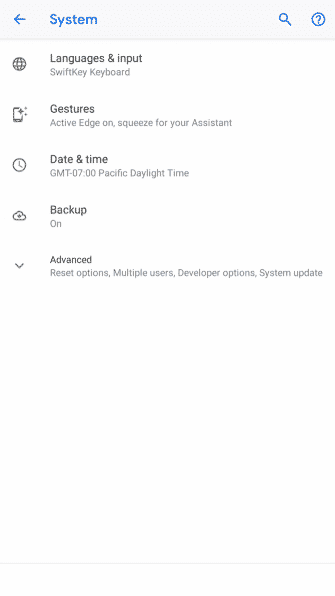
Сервисы Google Play могут дать сбой, если настройки времени и даты неверны. Исправить это очень просто:
- Запустите Настройки и выберите Система.
- Выберите дату и время из списка.
- Установите флажок Автоматическая дата и время, если он еще не включен. Убедитесь, что ваше устройство снимает нужное время.
Если у вас по-прежнему возникают проблемы, вы можете попробовать установить время вручную, отключив автоматическую функцию и нажав кнопку «Установить время».
Перезагрузите устройство и попробуйте еще раз в Play Store.
5. Очистите данные сервисов Google Play (и кеш).
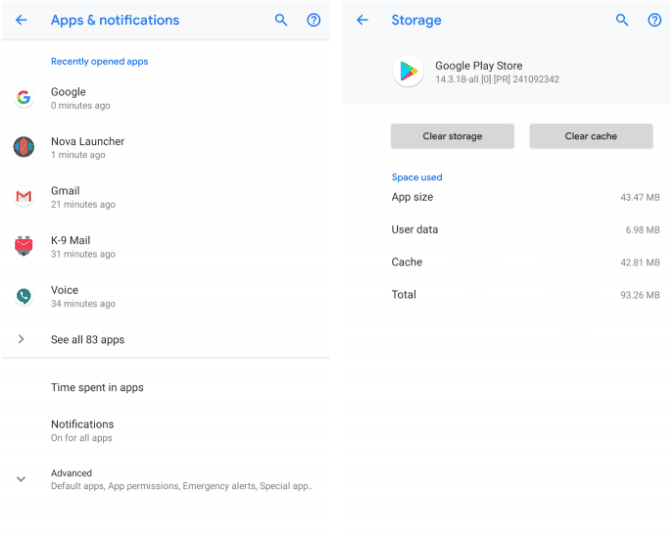
Google Play Store и Google Play Services (Google Services Framework больше не является отдельным приложением) поддерживают Google Apps. Если что-то пойдет не так с Google Play, мы рекомендуем очистить данные в обеих службах и перезагрузить телефон.
Обратите внимание, что параметр «Очистить данные» также очищает кеш, то есть место, где хранятся данные приложения. Вот основные шаги:
- Перейдите в Настройки -> Приложения и уведомления -> Просмотреть все приложения X -> и найдите Google Play Store.
- На странице приложения выберите «Хранилище», затем «Очистить хранилище» или «Очистить данные».
- Повторите этот процесс для сервисов Google Play. Возможно, вам придется нажать кнопку меню в углу и выбрать «Показать систему», чтобы открыть ее.
- Перезагрузите телефон.
6. Перейти с Google Play Store на более раннюю версию.
Возврат (или «отмена») к более старой версии Google Play Store, поставляемой с вашим телефоном или планшетом, может решить проблемы с исправленной версией. Сделать это просто:
- Откройте «Настройки» и выберите «Приложения и уведомления».
- Нажмите Просмотреть все приложения X и найдите в списке приложение Google Play Store.
- Выберите «Отключить» в следующем меню. При отключении системных приложений они не удаляются, а заменяются исходной версией, поставляемой с вашим телефоном.
- Перезагрузите ваше устройство.
После отката ваше устройство снова будет обновлено до последней версии Google Play Store. Надеюсь, к тому времени ваша проблема будет устранена.
7. Удалите свой аккаунт Google.
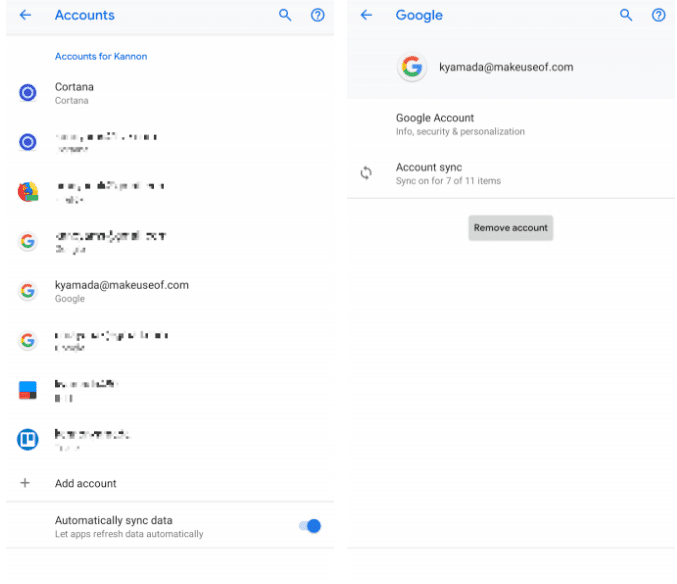
Иногда ваше устройство Android не может правильно добавить учетную запись пользователя. Если это проблема, иногда удаление и добавление учетной записи может решить проблемы с Google Play Store. Сделать это:
- Перейти к настройкам.
- Выберите учетные записи.
- Нажмите на учетную запись Google, которую хотите удалить, и выберите «Удалить учетную запись». Убедитесь, что вы сделали резервную копию всего, что синхронизировано с этой учетной записью, чтобы не потерять ее.
- Повторно добавьте эту учетную запись Google и посмотрите, снова ли работает Play Store.
8. Установите стороннюю версию из Play Store.
Если вышеуказанные шаги не помогли, загрузите копию Play Store со сторонних сайтов APK стоит попробовать. Это может позволить вам обновить Play Store, если обычные методы не работают.
У вас должен быть установлен файловый менеджер, чтобы упростить поиск и установку загруженного APK. Подготовить Призрачный командир Хороший вариант, если у вас его еще нет.
Вам также необходимо включить загрузку неопубликованных приложений на вашем устройстве, что немного отличается от Android 8 Oreo и более поздних версий. Затем перейдите по ссылкам ниже на своем телефоне и загрузите файлы APK на свое устройство.
Откройте его в диспетчере загрузок вашего браузера или найдите его с помощью приложения для управления файлами. Android установит его, как и любое другое приложение, включая обновление, если оно зависнет.
Скачать: Сервисы Google Play с APKMirror (Бесплатно)
Скачать: Google Play Store из APKMirror (Бесплатно)
9. Сбросьте настройки устройства.
Сброс к заводским настройкам вернет ваше устройство в исходное состояние. Это означает, что он вернется к исходным версиям Play Store и других приложений, что почти наверняка решит вашу проблему.
К сожалению, это также приведет к потере всех данных на вашем телефоне, включая приложения, фотографии, тексты и многое другое. Если вы выберете этот вариант, обязательно сначала сделайте резервную копию своего телефона Android.
Чтобы перезагрузить устройство, подключите его к источнику питания, а затем выполните следующие действия:
- Перейти к настройкам
- Щелкните Система> Дополнительные параметры> Параметры сброса.
- Выберите Стереть все данные (возврат к заводским настройкам).
- Нажмите Стереть все в следующем меню.
- Выполните шаги, чтобы снова настроить устройство.
Play Store по-прежнему не работает?
Сообщение об ошибке «Служба Google Play остановлена» трудно исправить, если указанные здесь методы не работают.
удалось Некоторые люди исправляют проблемы с Play Маркетом от Получите root-права на своих устройствах И игнорируйте частные копии из Play Store. Но для большинства людей лучше просто установить Альтернатива Play Store и двигаться в нем.







